Foto cu sau fără caracteristici ale culturii
Fotografii cu sau fără golf? Caracteristici încadrare.

Faptul că hârtia de dimensiune standard pentru imprimarea în majoritatea cazurilor, au un raport de aspect de 2: 3. De exemplu, 10x15 cm. 20x30 cm., Și așa mai departe (cu excepția hârtiei 15x20 cm. În cazul în care există o problemă similară). Între timp, în cele mai multe camere de amatori și nu numai formatul de imagine cu un raport de aspect de 3: 4. Proporțional cu parametrii din fișierul original și imaginea dorită nu este pur și simplu la fel. Și aici noi nu putem face fără trunchiere.
Crop - o alegere a frontierelor și raport de aspect, cu scopul de a se concentra pe o anumită parte sau de a realiza raportul de aspect dorit. Pur și simplu pune, acesta este cadrul circumciziei pentru o anumită sarcină. În cazul în care formatul imaginilor nu se potrivește cu dimensiunea de hârtie selectată va trebui să alegeți un mod de încadrare.
Când imprimați fotografii de pe suporturi digitale există mai multe opțiuni pentru încadrare:
2) Fără margini (setare automată)
3) Fără margini (încadrare mână)
2. Când am ales Crop Tool, va apărea o fereastră în partea de sus a parametrilor instrumentului. Am stabilit raportul dorit de aspect: Lățime (lățime) = 10 cm înălțime (înălțime) = 15 cm Rezoluție (rezoluție) = 300 pixeli / cm ... Puteți introduce alți parametri, dacă este necesar.
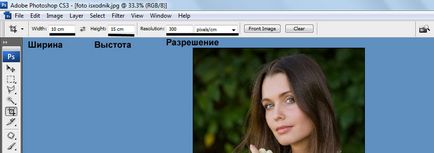
3. Odată ce am stabilit parametrii, trebuie să decupați în mod direct fotografia. Crop Tool selectat click pe imaginea noastră și „trage“ pentru a ține butonul mouse-ului. O casetă apare cu parametrii stabiliți ai partidelor noastre anterioare. Restul imagini, care nu intră sub formatul nostru, ascunse, și puteți vedea cu ușurință forma finală a culturilor fotografii. Acum, cadrul poate fi mutat în jurul valorii de pe cont propriu, puteți trage la colțuri și de a schimba dimensiunea, etc. până când găsiți locația optimă. Principalul lucru este că imaginea finală va avea raportul de aspect dorit. În acest exemplu, pentru a menține partea superioară a fotografiei și nu taie capul, putem tăia un pic mai jos:
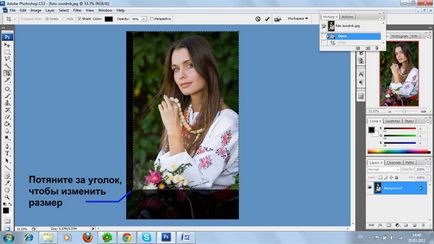
4. După ce ați selectat zona pe care doriți să vedeți pe fotografiile imprimate, trebuie să apăsați butonul din dreapta al mouse-ului. Veți vedea un meniu de două elemente: Crop (Decupați) și anula (pentru a anula). Alegerea culturilor, precum și o imagine este încadrată așa cum a fost definit mai înainte.
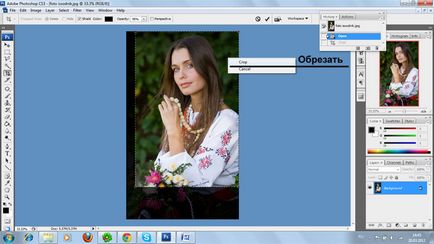
5. Acum trebuie doar pentru a salva fotografia decupată. Pentru a face acest lucru, mergeți la meniul File, selectați Salvare ca și salvați imaginea în dosarul dorit. Vă rugăm să rețineți că pentru tipărirea ulterioară la o imagine de fotografie pe care doriți să salvați ca JPG, JPEG.
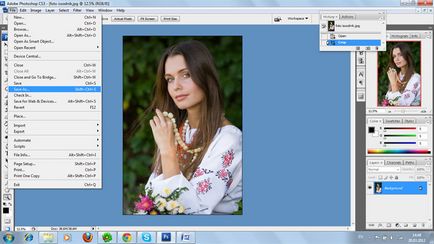
Comparați fotografia originală, o fotografie cu kadirovaniem automată și manuală:
Fotografie originală decuparea automată a decupa manual



Sperăm că acum aveți o idee bună ce fel de opțiuni sunt trunchierea imprimarea de fotografii digitale. La momentul comenzii, aveți grijă atunci când alegeți opțiunea „cu câmpuri“ sau „fără frontiere“, și asigurați-vă că pentru a verifica cu ambiguități noastre de personal și detalii. Principala Sarcina noastră - să vă mulțumiți de calitatea muncii și a vrut întotdeauna să vină înapoi la noi.
Noi vă așteaptă în „Photo Punctul“.